LookWebResults (09.15.25)
Hvordan fjerne LookWebResultsBlir nettleserens startside eller søkene dine omdirigert gjennom LookWebResults? I så fall har du en nettleserkaprer i systemet ditt som forårsaker disse viderekoblingene.
Du finner ut hva LookWebResults er, hva det kan gjøre, og hvordan du fjerner det fra Mac-systemet ditt.
Hva er LookWebResults?LookWebResults er en skadelig programvare designet for å fungere som en adware og en nettleserkaprer. Det er også kategorisert som et potensielt uønsket program (PUA). Det angriper ofte Mac-systemer.
Det er installert som en nettleserutvidelse eller som et program i systemet. Når den er installert, kaprer den nettleseren din, endrer nettleserinnstillingene og omdirigerer deretter søkene dine til LookWebResults-nettstedet. Den omdirigerer også søkeresultatene gjennom yahoo.com-søket.
Brukere installerer ofte LookWebResults og andre PUAer uten å vite det. I de fleste tilfeller installerer brukere LookWebResults gjennom et villedende, falskt Adobe Flash Player-installasjonsprogram.
Hva kan LookWebResults gjøre?Når LookWebResults er installert på datamaskinen din, kan den gjøre følgende:
- Endre nettleserens standard søkemotor til LookWebResults.
- Søkespørsmålene dine blir omdirigert til LookWebResults Search.
- Søk vises fra Yahoo.com-søk.
- En "LookWebResults" nettleserutvidelse er installert i nettleseren din, eller LookWebResults-programmet er installert på datamaskinen din.
- Uendelige annonser, kuponger, bannere, spørreundersøkelser, popup-vinduer og andre annonser vises på datamaskinen din selv når internett er av.
Disse annonsene og popup-vinduene inneholder skadelige enheter som er designet for å åpne ondsinnede nettsteder eller utføre malware-skript. Skriptene for skadelig programvare starter nedlasting og installasjon av annen uønsket programvare.
Videre kan LookWebResults ha veibeskrivelse for å samle inn nettleserdata som besøkte nettsteder, geolokaliseringer, IP-adresser, søk og brukerens sensitive data. Når disse dataene er lekket, kan de utsette brukeren for flere trusler, noe som kan føre til identitetstyveri eller tap av privatliv på nettet.
Hvis du ser det, bør du fjerne LookWebResults fra systemet ditt så snart som mulig.
Instruksjoner for fjerning av LookWebResultsFør vi lærer deg hvordan du fjerner LookWebResults, må du merke deg disse filene knyttet til LookWebResults nettleserkaprer. De bør fjernes med en gang:
- ~ / Library / Application Support / com.LookWebResults / LookWebResults
- ~ / Library / Application Support / com.LookWebResultsDaemon / LookWebResults
- ~ / Library / LaunchDaemons / com.LookWebResultsDaemon.plist
- ~ / Library / LaunchAgents / com.LookWebResults.plist
Noen useriøse apper / oppsett som markedsfører LookWebResults nettleserkaprer er designet for å opprette en ny enhetsprofil. Før du utfører ytterligere fjerningstrinn, må du slette denne profilen:
Disse handlingene burde kvitte seg med LookWebResults malware:
Automatisk (øyeblikkelig) Mac-fjerning av skadelig programvareDu kan bruke et profesjonelt anti-malware (antivirus) verktøy, for eksempel Malwarebytes for Mac eller Outbyte MacRepair, til fjerne og bli kvitt LookWebResults adware. Sørg for at du laster ned verktøyet fra det offisielle nettstedet og ikke gratisprogramvare for å unngå medfølgende apper.
Dette er prosessen vi anbefaler fordi manuell fjerning av trusler kan være en langvarig og komplisert prosess som krever avanserte datakunnskaper.
Manuell fjerning av LookWebResultsFor å fjerne LookWebResults fra din Mac, bruk følgende trinn:
- Klikk på Mac-ikonet Finder.
- Velg "Applications".
- Finn "NicePlayer", "MPlayerX" eller andre mistenkelige applikasjoner.
- Dra dem til papirkurven.
- Skann Mac-en din for gjenværende uønskede, ondsinnede LookWebResults-komponenter.
- Klikk på Finder-ikonet & gt; Velg Gå & gt; klikk Gå til mappe.
- Se etter adware / Trojan-genererte filer i ~ / Library / LaunchAgents-mappen (eventuelle nylig tilføyde mistenkelige filer) og flytt dem til papirkurven.
- Se etter adware / Trojan-genererte filer i ~ / Library / Application Support-mappen, eventuelle nylig tilføyde mistenkelige filer, for eksempel “MplayerX” eller “NicePlayer”, og flytt dem til papirkurven.
- Se etter adware / Trojan-genererte filer i / Library / LaunchDaemons-mappen, eventuelle mistenkelsesfiler som nylig er lagt til, og flytt dem til papirkurven.
- Skann Mac-systemet ditt (full skanning) med en profesjonell anti- malwareverktøy for å fjerne gjenværende registre.
For å slette LookWebResults fra enheten din, følg trinnene nedenfor:
Trinn 1. Fjern LookWebResults fra Windows
Trinn 2. Slett LookWebResults fra Mac OS X
Trinn 3. Bli kvitt LookWebResults fra Internett Utforsker
Trinn 4. Avinstaller LookWebResults fra Microsoft Edge
Trinn 5. Slett LookWebResults fra Mozilla Firefox
Trinn 6. Fjern LookWebResults fra Google Chrome
Trinn 7. Bli kvitt LookWebResults fra Safari
Slik fjerner du LookWebResults fra Windows
En av de vanligste egenskapene til LookWebResults er at de liker å presentere seg som legitime programmer, eller de kan settes sammen med legitime programmer for å infisere datamaskinen din. Det første du må gjøre når du står overfor risikoen for LookWebResults, er å avinstallere programmet som fulgte med det.
For å fjerne potensielt ondsinnede og uønskede programmer fra Windows og bli kvitt LookWebResults permanent, følg disse instruksjonene:
1. Avinstaller ondsinnede programmer.Klikk på Start , og skriv deretter inn Kontrollpanel i søkeboksen. Klikk på Kontrollpanel fra søkeresultatene, og klikk deretter på koblingen Avinstaller et program under Program . Kontrollpanelet ser det samme ut for Windows 7-datamaskiner, men for Windows XP-brukere klikker du på Legg til / fjern programmer i stedet.
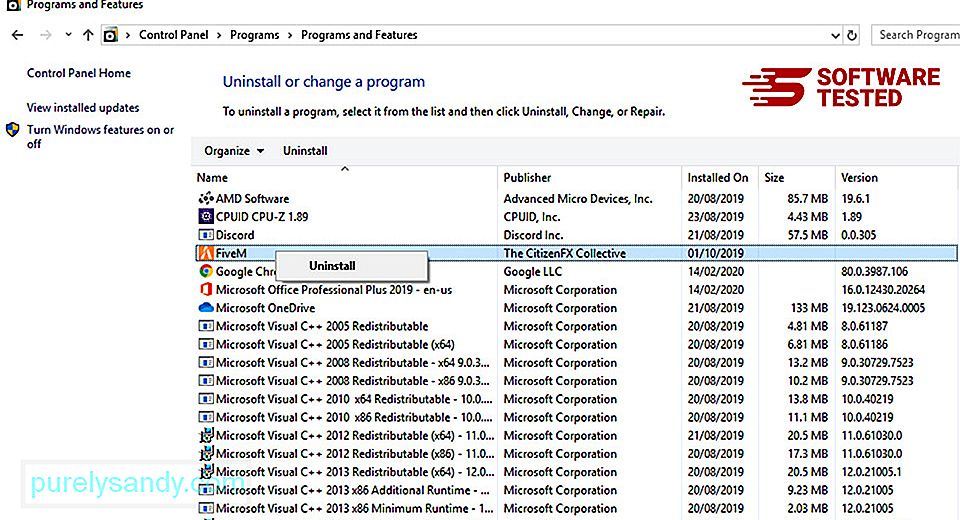
For Windows 10-brukere kan du også avinstallere programmer ved å navigere til Start & gt; Innstillinger & gt; Apper & gt; Apper og amp; funksjoner.
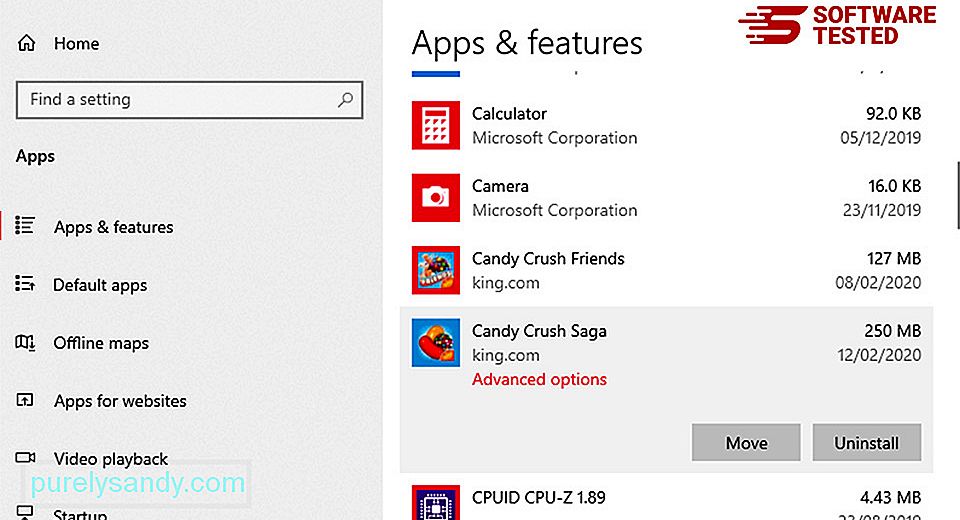
I listen over programmer på datamaskinen din, se etter nylig installerte eller mistenkelige programmer som du mistenker er skadelig programvare.
Avinstaller dem ved å klikke (eller høyreklikke. Hvis du er i kontrollpanelet), velger du Avinstaller . Klikk på Avinstaller igjen for å bekrefte handlingen. Vent til avinstallasjonsprosessen er fullført.
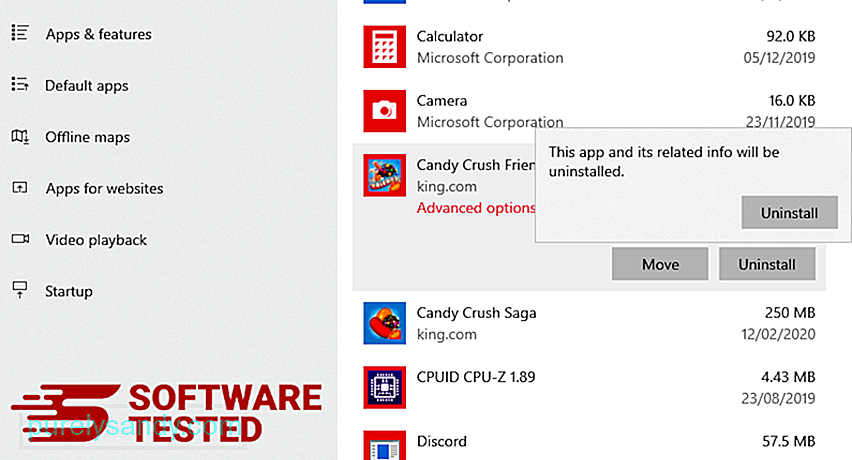
For å gjøre dette, høyreklikk på snarveien til programmet du avinstallerte, og velg deretter Eiendommer
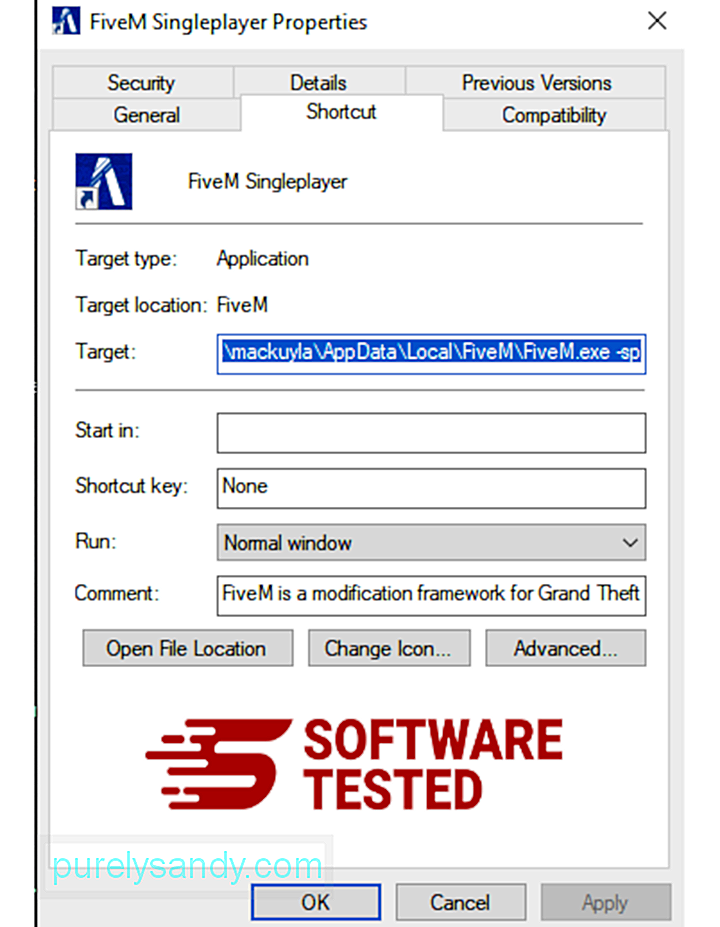
Den skal automatisk åpne kategorien Snarvei . Se på Mål -feltet og slett mål-URL-en som er relatert til skadelig programvare. Denne URL-adressen peker på installasjonsmappen til det ondsinnede programmet du avinstallerte.
4. Gjenta alle trinnene som er oppført ovenfor for alle programmets snarveier.Sjekk alle stedene der disse snarveiene kan være lagret, inkludert Desktop, Start-menyen og oppgavelinjen.
5. Tøm papirkurven.Når du har slettet alle uønskede programmer og filer fra Windows, må du rydde opp papirkurven for å bli kvitt LookWebResults. Høyreklikk på Papirkurven på skrivebordet ditt, og velg deretter Tøm papirkurven . Klikk på OK for å bekrefte.
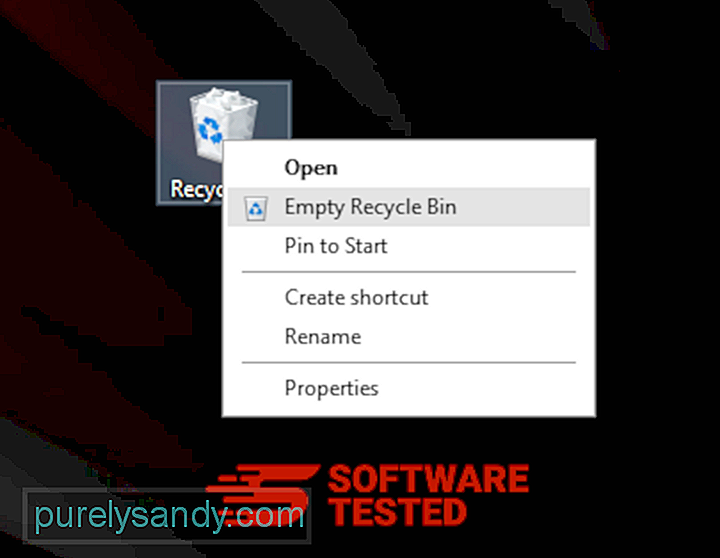
Slik sletter du LookWebResults fra macOS
macOS er sikrere enn Windows, men det er ikke umulig for skadelig programvare å være til stede på Mac-maskiner. Akkurat som andre operativsystemer, er macOS også sårbar for skadelig programvare. Faktisk har det vært flere tidligere angrep på skadelig programvare rettet mot Mac-brukere.
Det er mye enklere å slette LookWebResults fra en Mac enn annet operativsystem. Her er den komplette guiden:
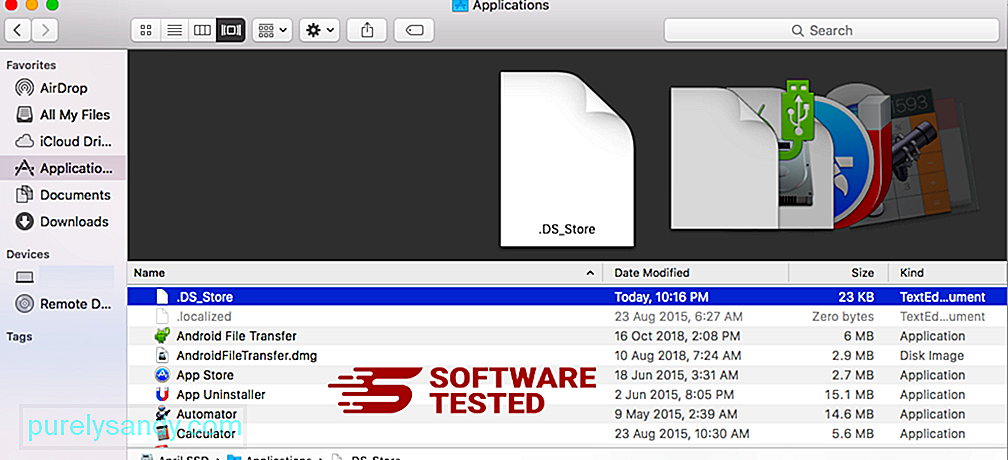
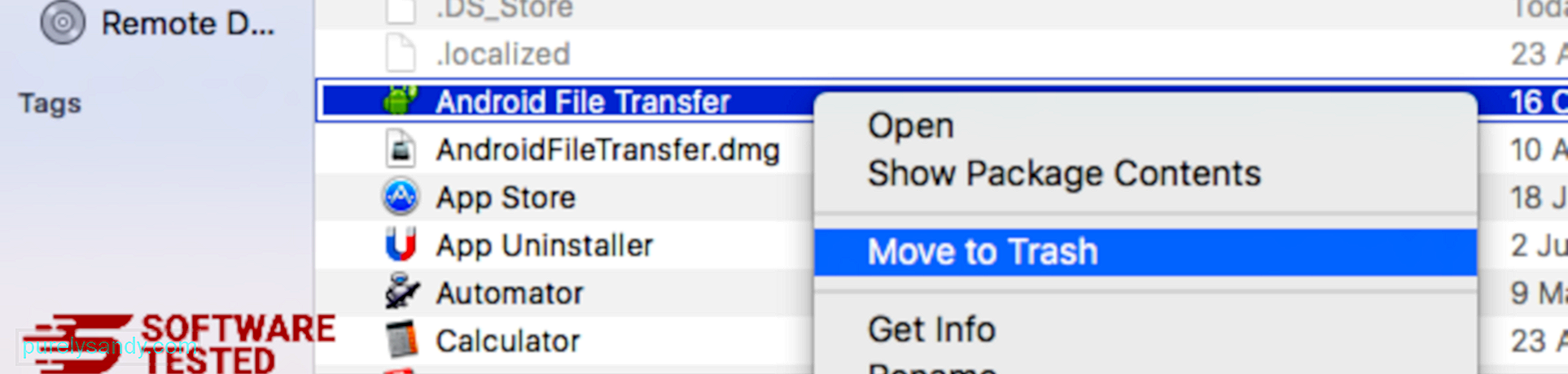
For å bli kvitt LookWebResults, tøm papirkurven.
Hvordan bli kvitt LookWebResults fra Internet Explorer
For å sikre at skadelig programvare som hacket nettleseren din, er helt borte og at alle uautoriserte endringer blir reversert i Internet Explorer, følger du trinnene nedenfor:
1. Bli kvitt farlige tillegg. Når skadelig programvare kaprer nettleseren din, er et av de åpenbare tegnene når du ser tillegg eller verktøylinjer som plutselig vises på Internet Explorer uten at du vet om det. For å avinstallere disse tilleggene, start Internet Explorer , klikk på tannhjulikonet øverst til høyre i nettleseren for å åpne menyen, og velg deretter Administrer tillegg. 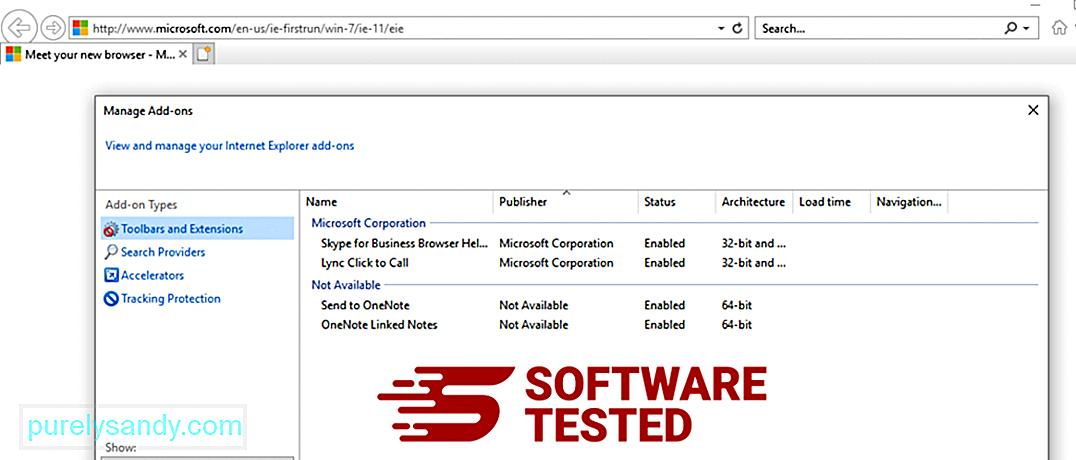
Når du ser Administrer tilleggsprogrammet, se etter (navn på skadelig programvare) og andre mistenkelige plugins / tillegg. Du kan deaktivere disse programtilleggene / tilleggene ved å klikke på Deaktiver . 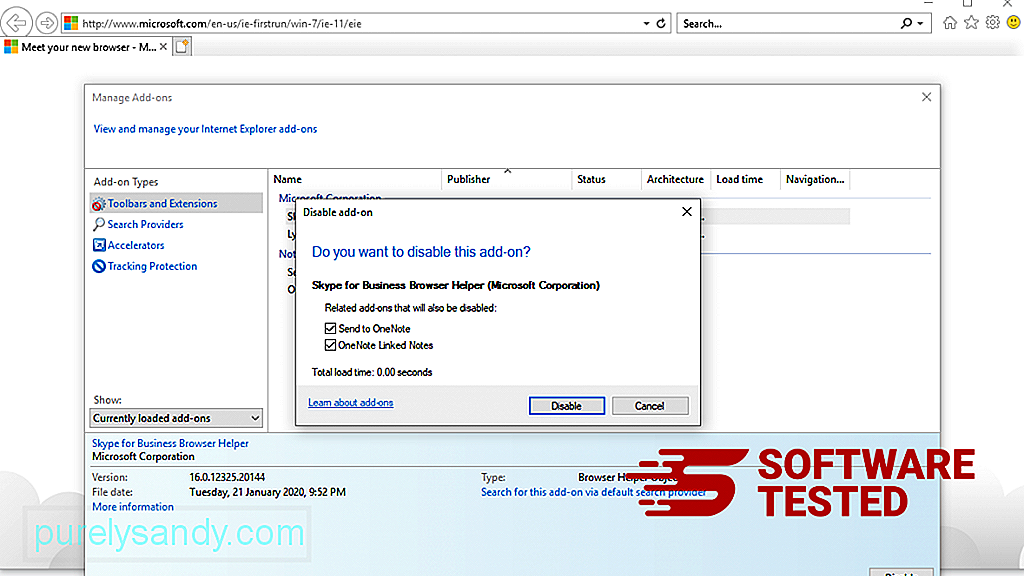
Hvis du plutselig har en annen startside eller hvis standard søkemotor er endret, kan du endre den tilbake gjennom innstillingene til Internet Explorer. For å gjøre dette, klikk på tannhjulikonet øverst til høyre i nettleseren, og velg deretter Alternativer for Internett . 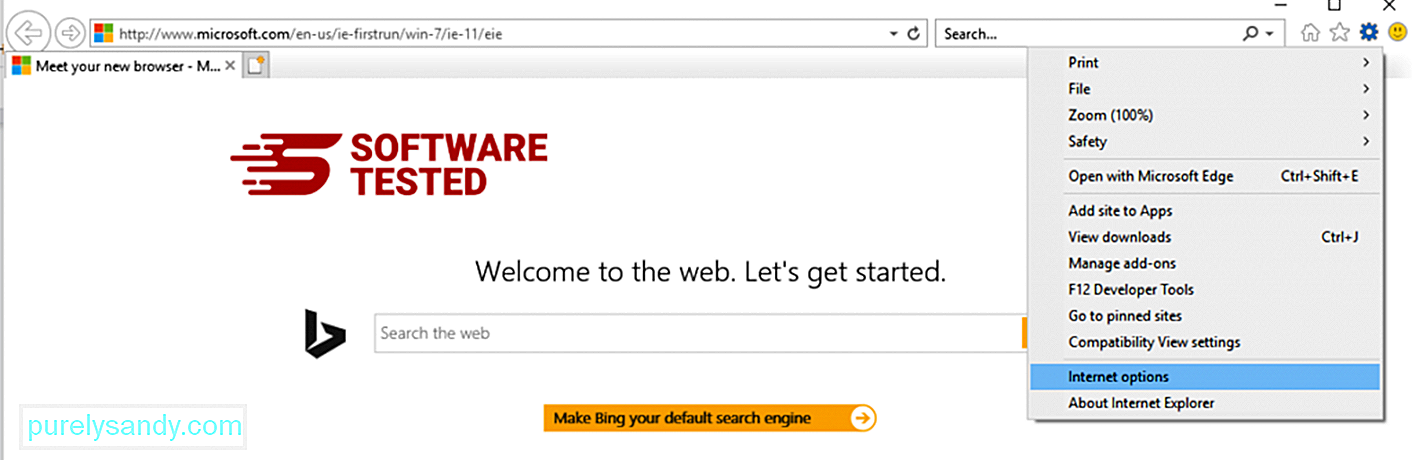
Slett hjemmesiden URL under kategorien Generelt og skriv inn din foretrukne startside. Klikk på Bruk for å lagre de nye innstillingene. 
Fra Internet Explorer-menyen (tannhjulikonet øverst) velger du Alternativer for Internett . Klikk på Avansert -fanen, og velg deretter Tilbakestill . 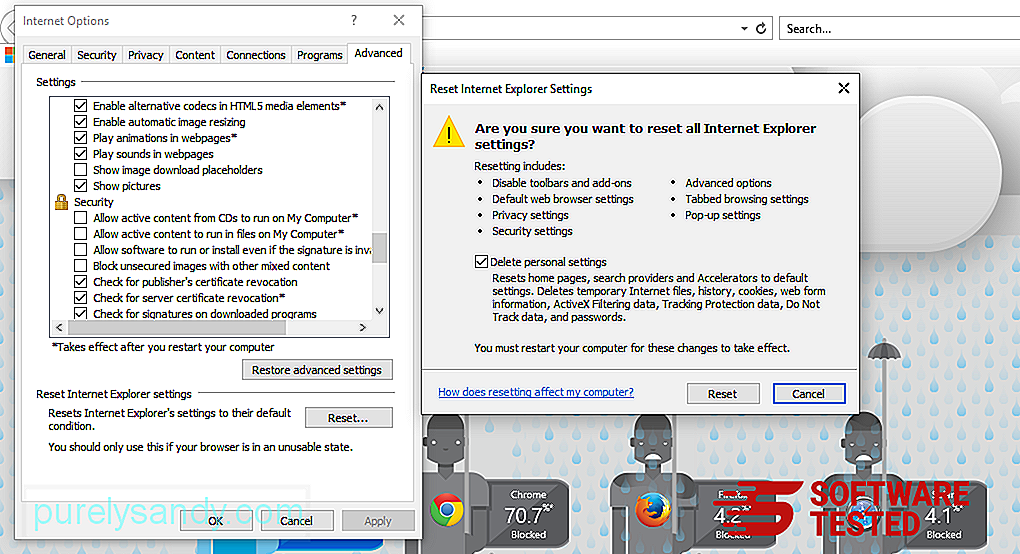
I Tilbakestill-vinduet merker du av Slett personlige innstillinger og klikker på Tilbakestill -knappen en gang til for å bekrefte handlingen.
Slik avinstallerer du LookWebResults på Microsoft Edge
Hvis du mistenker at datamaskinen din er smittet av skadelig programvare, og du tror at Microsoft Edge-nettleseren din er blitt berørt, er det beste å tilbakestille nettleseren.
Det er to måter å tilbakestille Microsoft Edge-innstillingene dine for å fjerne alle spor av skadelig programvare på datamaskinen din. Se instruksjonene nedenfor for mer informasjon.
Metode 1: Tilbakestilling via kantinnstillinger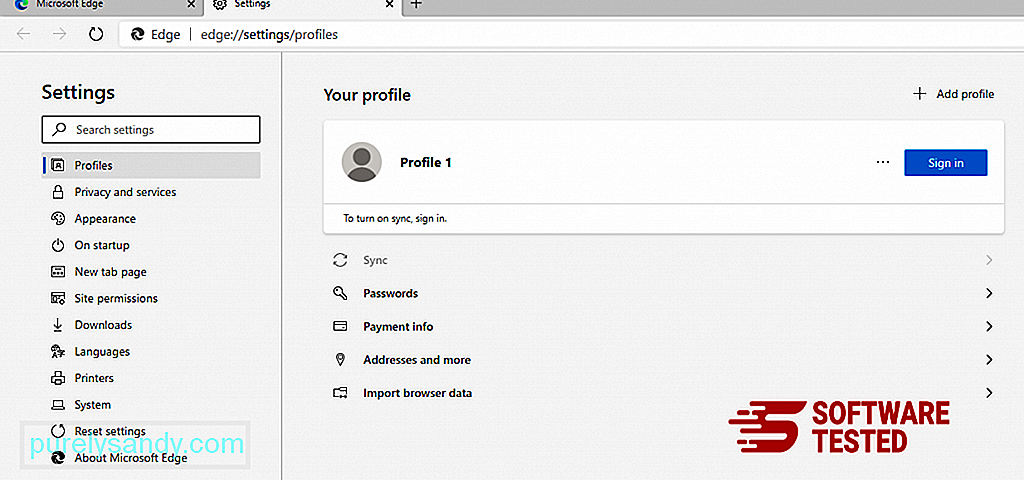
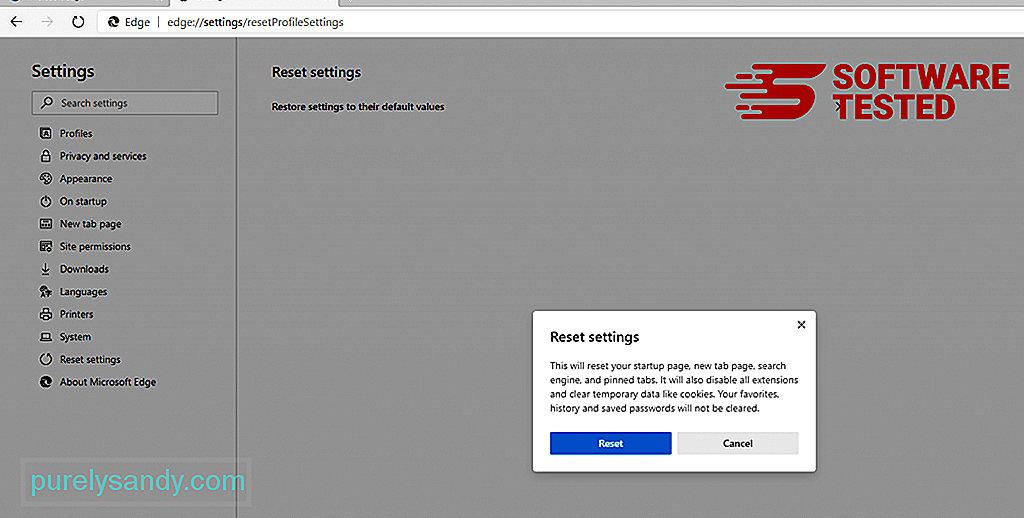
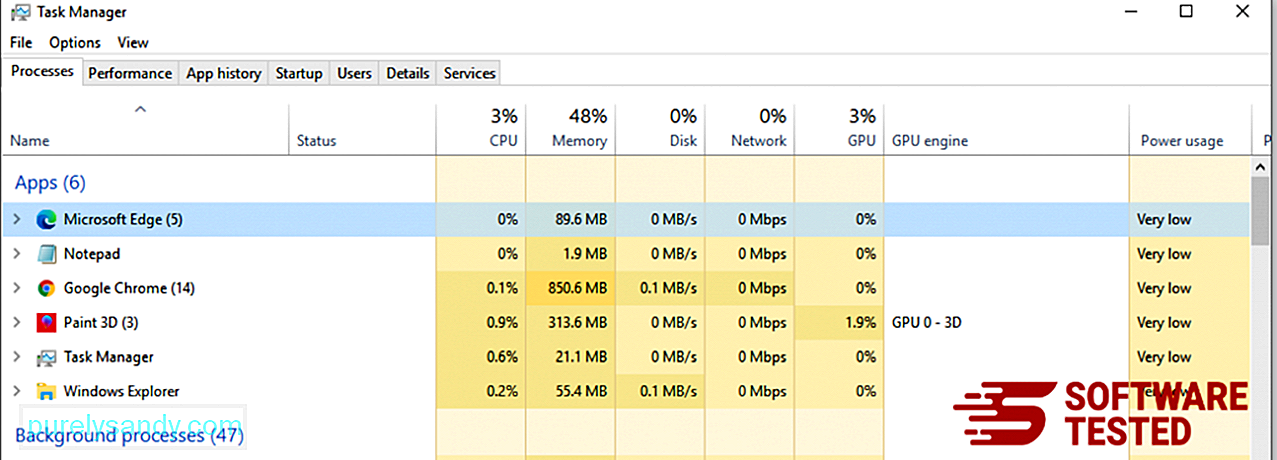
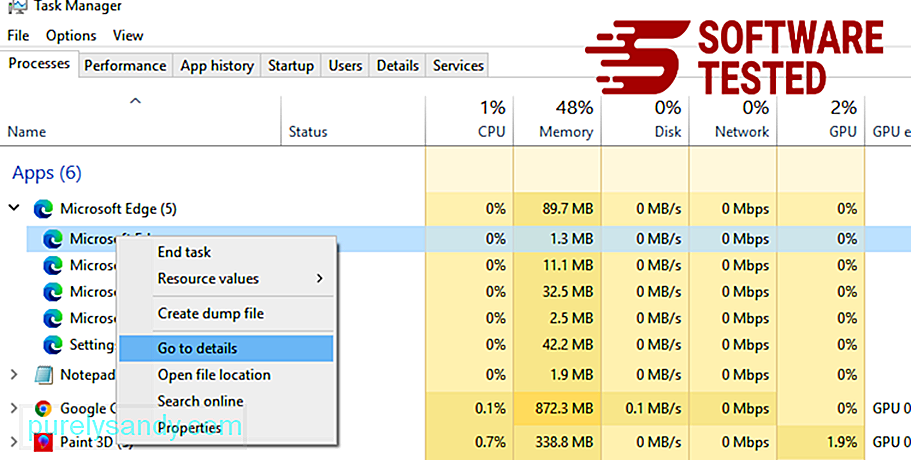
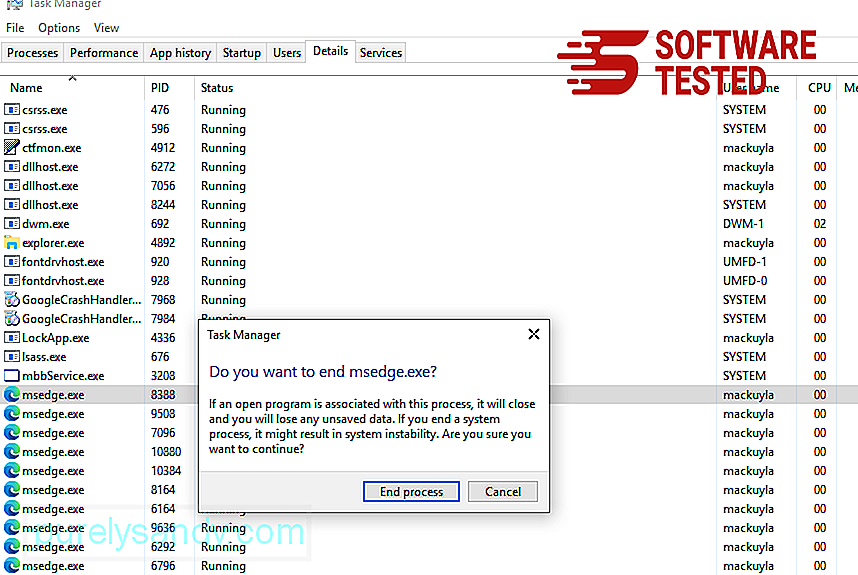
En annen måte å tilbakestille Microsoft Edge er ved å bruke kommandoer. Dette er en avansert metode som er ekstremt nyttig hvis Microsoft Edge-appen din fortsetter å krasje eller ikke vil åpne i det hele tatt. Sørg for å sikkerhetskopiere viktige data før du bruker denne metoden.
Dette er trinnene for å gjøre dette:
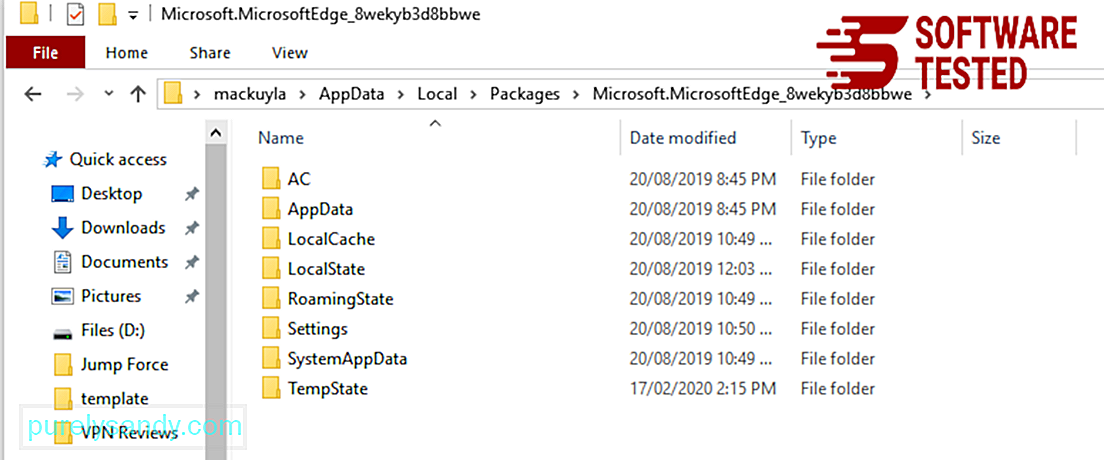
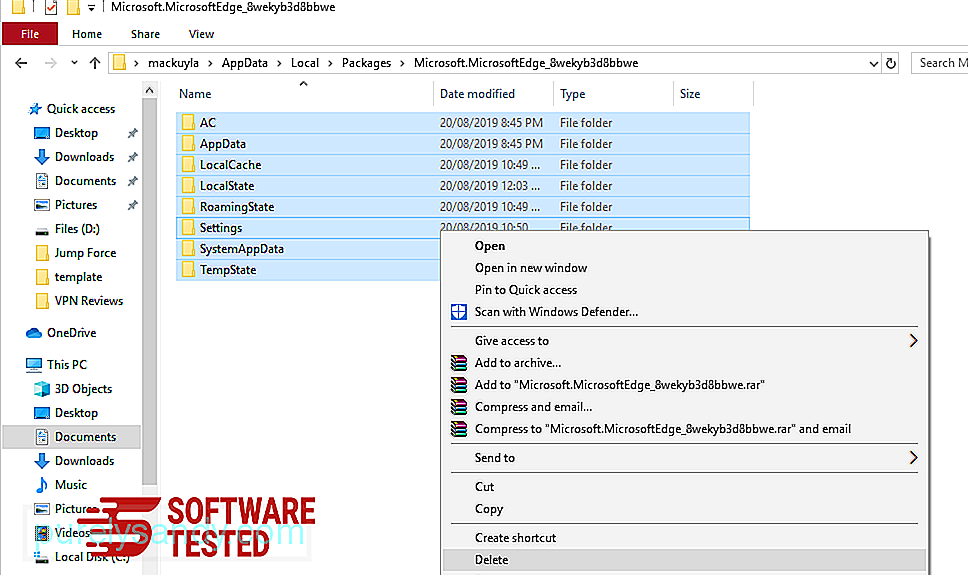
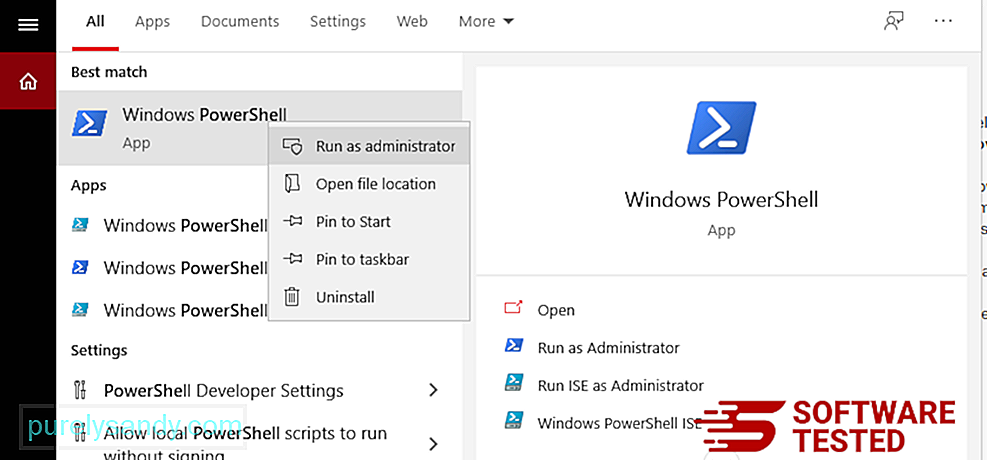
Get-AppXPackage -AllUsers -Name Microsoft.MicrosoftEdge | Foreach {Add-AppxPackage -DisableDevelopmentMode -Register $ ($ _. InstallLocation) \ AppXManifest.xml -Verbose} 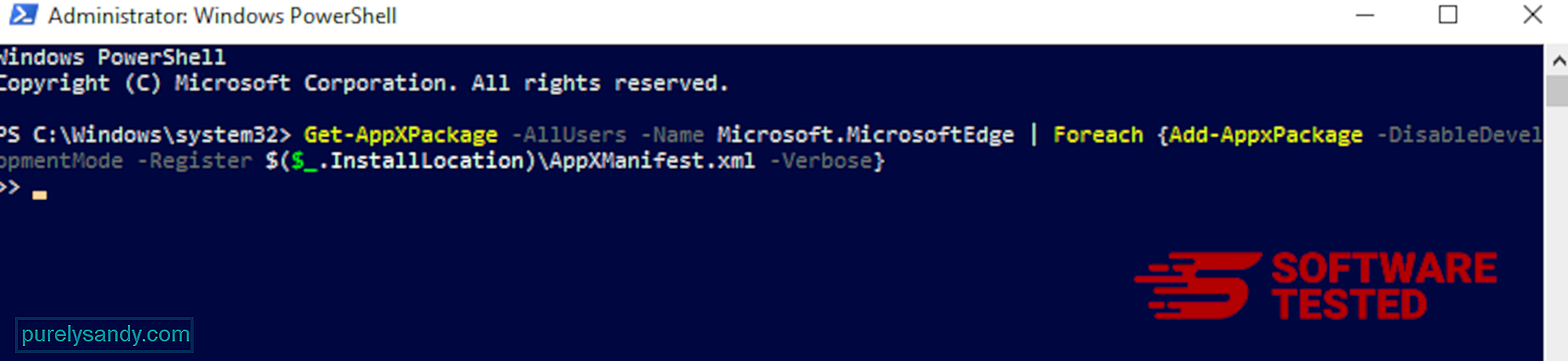
Slik sletter du LookWebResults fra Mozilla Firefox
Akkurat som andre nettlesere, prøver malware å endre innstillingene til Mozilla Firefox. Du må angre disse endringene for å fjerne alle spor av LookWebResults. Følg trinnene nedenfor for å slette LookWebResults fra Firefox:
1. Avinstaller farlige eller ukjente utvidelser.Se etter Firefox for ukjente utvidelser du ikke husker å installere. Det er en stor sjanse for at disse utvidelsene ble installert av skadelig programvare. For å gjøre dette, start Mozilla Firefox, klikk på menyikonet øverst til høyre, og velg deretter Add-ons & gt; Extensions .
I Extensions-vinduet velger du LookWebResults og andre mistenkelige plugins. Klikk på trepunktsmenyen ved siden av utvidelsen, og velg deretter Fjern for å slette disse utvidelsene. 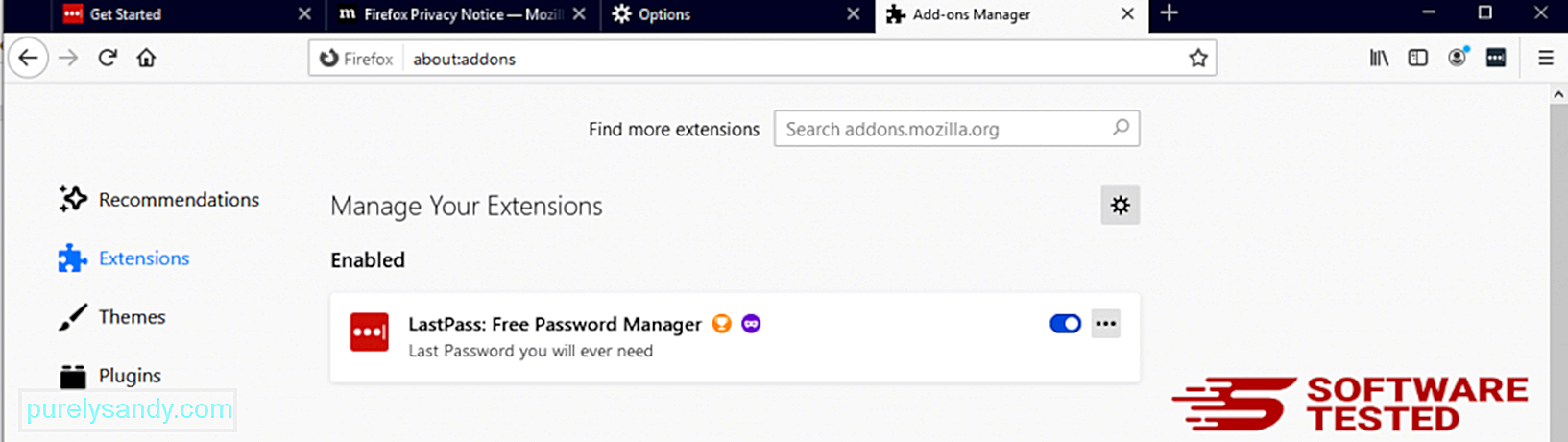
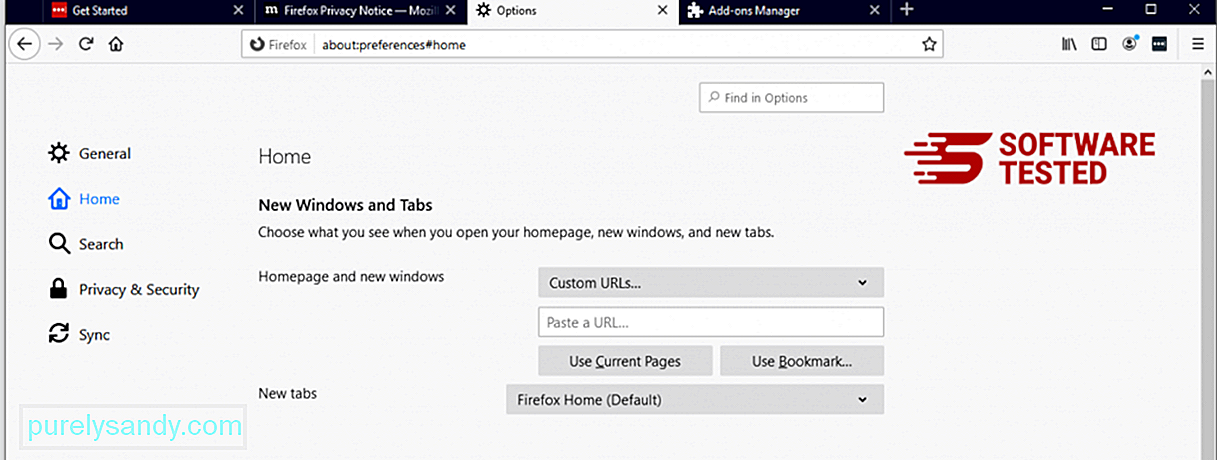
Klikk på Firefox-menyen øverst til høyre i nettleseren, og velg deretter Alternativer & gt; Generell. Slett den ondsinnede hjemmesiden og skriv inn din foretrukne URL. Eller du kan klikke på Gjenopprett for å bytte til standard hjemmeside. Klikk på OK for å lagre de nye innstillingene.
3. Tilbakestill Mozilla Firefox. Gå til Firefox-menyen, og klikk deretter på spørsmålstegnet (Hjelp). Velg Feilsøkingsinformasjon. Trykk på Oppdater Firefox -knappen for å gi nettleseren en ny start. 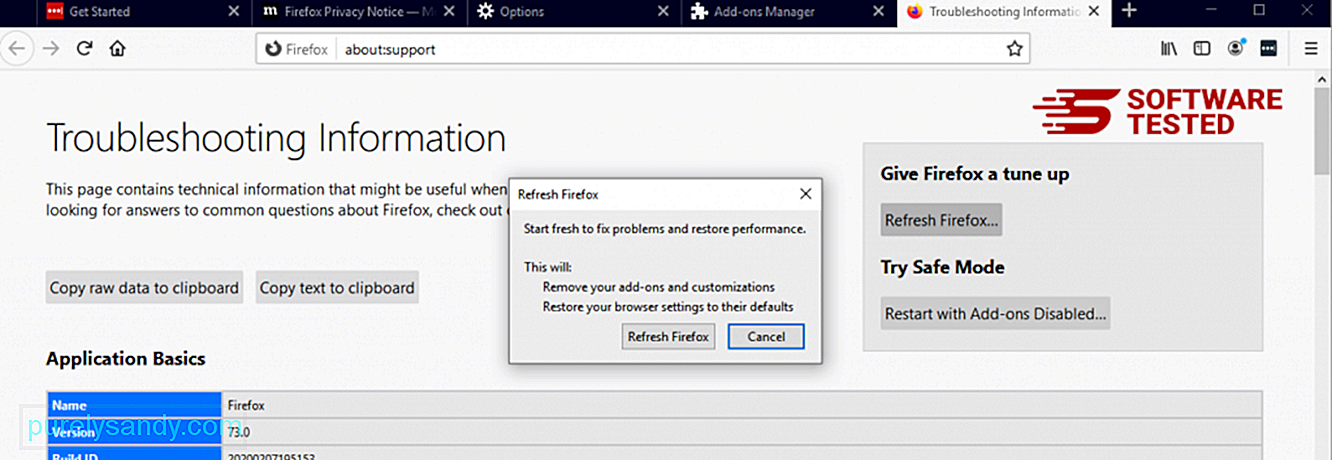
Når du har fullført trinnene ovenfor, vil LookWebResults være helt borte fra Mozilla Firefox-nettleseren.
Hvordan fjerne LookWebResults fra Google Chrome
Til fjern LookWebResults helt fra datamaskinen din, du må reversere alle endringene på Google Chrome, avinstallere mistenkelige utvidelser, plugin-moduler og tillegg som ble lagt til uten din tillatelse.
Følg instruksjonene nedenfor for å fjern LookWebResults fra Google Chrome:
1. Slett ondsinnede plugins. Start Google Chrome-appen, og klikk deretter på menyikonet øverst til høyre. Velg Flere verktøy & gt; Utvidelser. Se etter LookWebResults og andre ondsinnede utvidelser. Merk disse utvidelsene du vil avinstallere, og klikk deretter på Fjern for å slette dem. 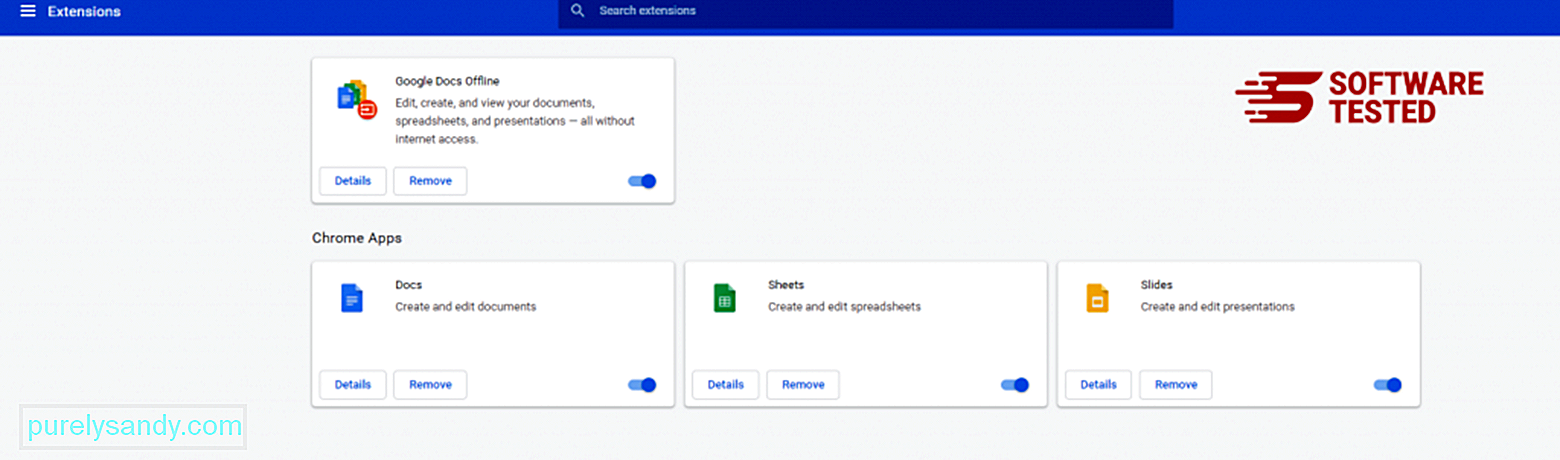
Klikk på Chrome-menyikonet og velg Innstillinger . Klikk på Ved oppstart , og kryss av for Åpne en bestemt side eller et sett med sider . Du kan enten sette opp en ny side eller bruke eksisterende sider som startside. 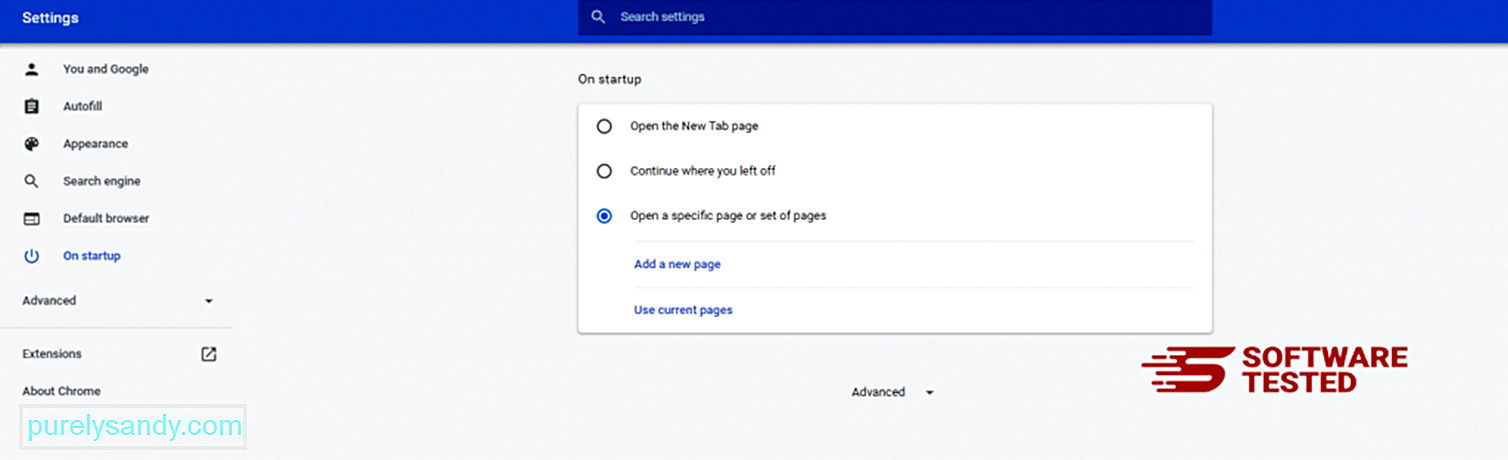
Gå tilbake til Google Chrome menyikon og velg Innstillinger & gt; Søkemotor og klikk deretter Administrer søkemotorer . Du ser en liste over standard søkemotorer som er tilgjengelige for Chrome. Slett enhver søkemotor som du mener er mistenkelig. Klikk på trepunktsmenyen ved siden av søkemotoren, og klikk på Fjern fra listen. 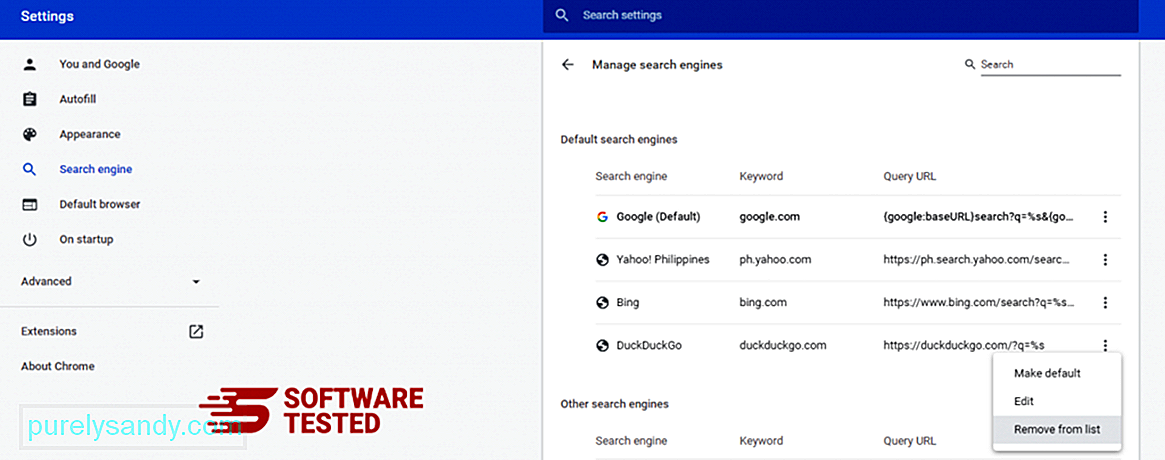
Klikk på menyikonet øverst til høyre i nettleseren din, og velg Innstillinger . Rull ned til bunnen av siden, og klikk deretter på Gjenopprett innstillingene til de opprinnelige standardene under Tilbakestill og rydd opp. Klikk på knappen Tilbakestill innstillinger for å bekrefte handlingen. 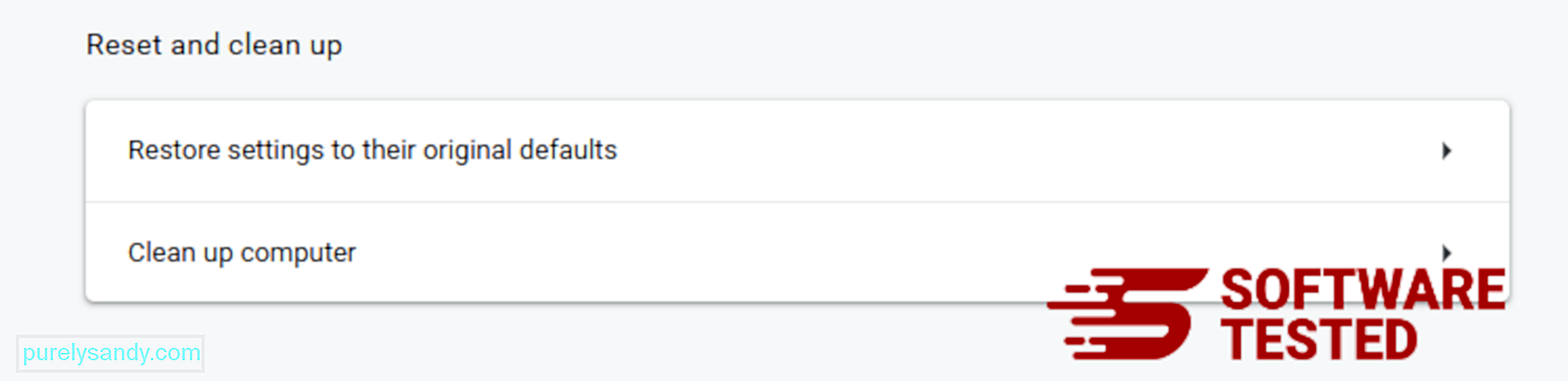
Dette trinnet tilbakestiller oppstartssiden, den nye fanen, søkemotorer, festede faner og utvidelser. Imidlertid lagres bokmerkene, nettleserloggen og lagrede passord.
Hvordan bli kvitt LookWebResults fra Safari
Datamaskinens nettleser er et av hovedmålene for skadelig programvare - å endre innstillinger, legge til nye utvidelser og endre standard søkemotor. Så hvis du mistenker at Safari er infisert med LookWebResults, er dette trinnene du kan ta:
1. Slett mistenkelige utvidelser Start Safari-nettleseren og klikk på Safari fra toppmenyen. Klikk på Innstillinger fra rullegardinmenyen. 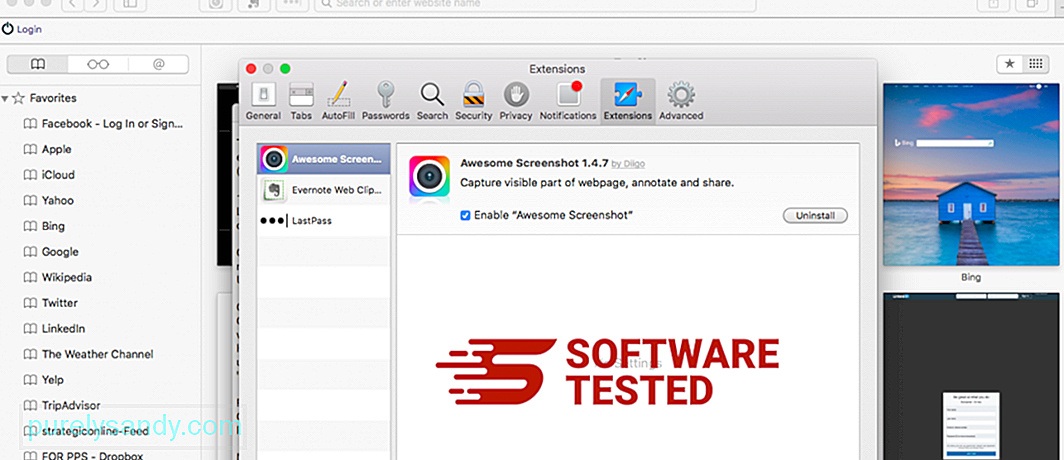
Klikk på Extensions -fanen øverst, og se deretter listen over installerte utvidelser på menyen til venstre. Se etter LookWebResults eller andre utvidelser du ikke husker å ha installert. Klikk på Avinstaller -knappen for å fjerne utvidelsen. Gjør dette for alle mistenkte skadelige utvidelser.
2. Tilbakestill endringene til hjemmesiden dinÅpne Safari, og klikk deretter på Safari & gt; Preferanser. Klikk på Generelt . Ta en titt på Startside -feltet og se om dette er redigert. Hvis hjemmesiden din ble endret av LookWebResults, slett URL-adressen og skriv inn hjemmesiden du vil bruke. Sørg for å ta med http: // før adressen til nettsiden.
3. Tilbakestill Safari36907
Åpne Safari-appen og klikk på Safari fra menyen øverst til venstre på skjermen. Klikk på Tilbakestill Safari. Et dialogvindu åpnes der du kan velge hvilke elementer du vil tilbakestille. Klikk deretter på Tilbakestill -knappen for å fullføre handlingen.
Avsluttende tankerVi mener denne artikkelen har gitt deg nok informasjon om hvordan du fjerner LookWebResults adware. Du må alltid være opptatt mens du surfer på internett for å unngå å installere slike PUAer på systemet ditt.
Har vi utelatt noe? Du kan dele den med oss i kommentarene.
YouTube Video.: LookWebResults
09, 2025

